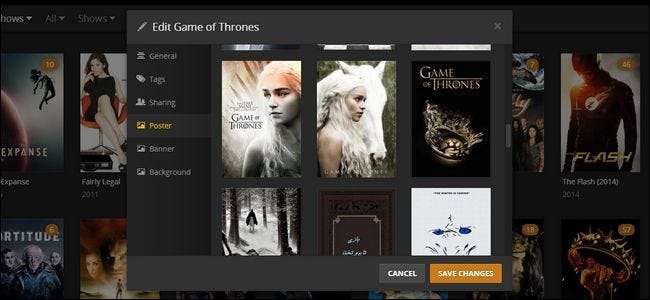
Plex Media Server face o treabă destul de decentă descărcând automat copertă, fundaluri și alte opere de artă în numele dvs., dar asta nu înseamnă că fiecare piesă de artă pe care o alege este cea pe care o doriți. Din fericire, schimbarea operei de artă este foarte rapidă.
De ce să schimbăm opera de artă media?
Stocarea tuturor emisiunilor TV și a filmelor care ajung pe serverul media este doar o parte a experienței media center. Cealaltă componentă mare este prezentarea; cum arată acele mass-media pe ecran pe măsură ce derulați cu fericire prin toate, bucurându-vă de paralizia de analiză care vine odată cu pregătirea unei colecții vaste de conținut preferat.
LEGATE DE: Cum să configurați Plex (și să vă vizionați filmele pe orice dispozitiv)
Cu toate că Plex face o treabă destul de drăguță descărcând automat lucrări de artă pentru mass-media din resurse mari întreținute public, cum ar fi TheTVDB și Baza de date cu filme , asta nu înseamnă că opțiunile pe care le alege sunt pe placul dvs.
De exemplu, care a fost cea mai bună opțiune Plex de la TheTVDB, bazată pe popularitate și calitate, când ați adăugat prima dată o emisiune TV la colecția dvs., nu ar putea fi opera de artă pe care ați folosi-o astăzi pentru a reprezenta același spectacol.
Să aruncăm o privire asupra modului în care puteți selecta cu ușurință lucrări noi din bazele de date menționate anterior sau chiar să le creați pe ale dvs. dacă nu găsiți potrivirea perfectă.
Cum să selectați opere de artă alternative
Înainte de a intra în opera de artă pe care ați creat-o (sau, dacă suntem sinceri, probabil că tocmai ați găsit undeva pe web și ați decupat-o), să ne uităm la opțiunea mult mai puțină de muncă: schimbarea operei de artă existente pentru lucrări de artă noi (prin amabilitate din bazele de date pe care tocmai le-am menționat).
Pentru această secțiune a tutorialului vom folosi spectacolul popular Urzeala tronurilor să demonstreze din cauza a doi factori. În primul rând, spectacolul este în continuă schimbare și destul de dinamic, deci ceea ce a fost (și a reprezentat) opera populară atunci când spectacolul a fost adăugat pentru prima dată în centrul dvs. media și ceea ce este spectacolul acum, sunt probabil două lucruri foarte diferite. În al doilea rând, deoarece este atât de popular, există zeci și zeci de opțiuni de artă lustruite generate de fani, din care să alegeți.
Pentru a selecta imagini noi, vizitați panoul de control web al serverului dvs. Plex Media conectându-vă la contul dvs. la Plex.tv sau conectându-vă la adresa locală a serverului din rețeaua dvs. de acasă. Selectați biblioteca din care doriți să actualizați se află din panoul de navigare din stânga. În cazul nostru, selectăm „Emisiuni TV”, biblioteca care deține Urzeala tronurilor .
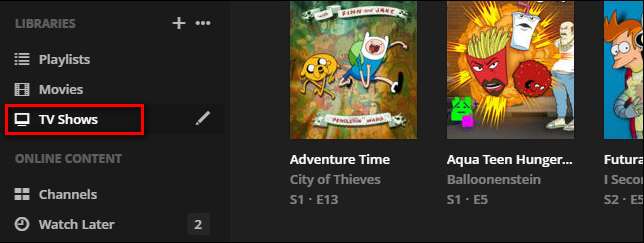
Căutați emisiunea pe care doriți să o actualizați și plasați mouse-ul peste intrare. Faceți clic pe pictograma creion. (Dacă, dintr-un anumit motiv, trucul mouse-ului nu funcționează pentru dvs., puteți face clic pe intrare și apoi selectați pictograma creion din partea stângă a ecranului).
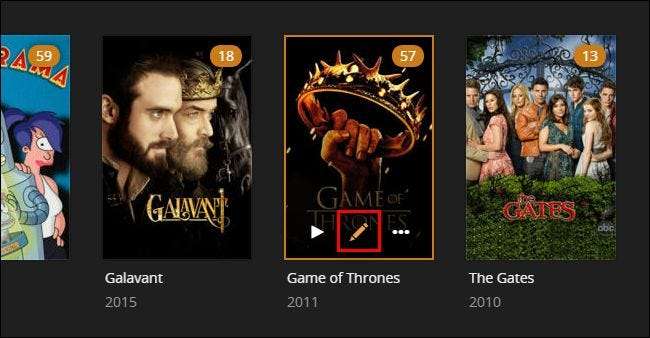
În meniul pop-up rezultat, etichetat „Edit [Media Title]”, selectați una dintre cele trei opțiuni de artă din partea stângă: Poster, Banner sau Fundal. Să schimbăm Urzeala tronurilor afișul seriei, care va schimba miniatura pentru întregul spectacol așa cum apare pentru toți clienții noștri Plex.
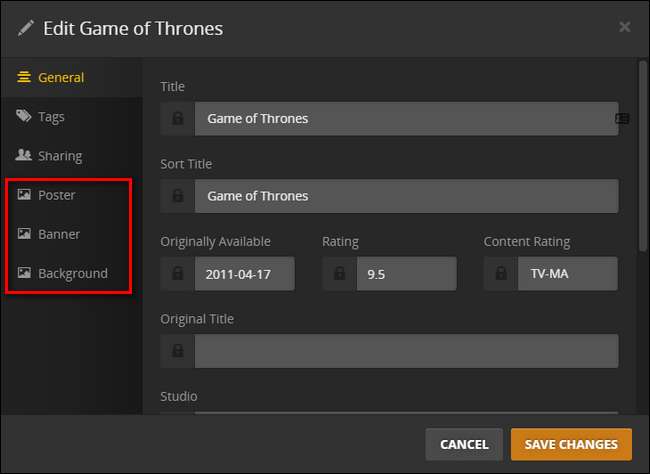
Cu fila „Poster” selectată, puteți vedea că posterul implicit curent este o mână care strânge o coroană de aur. Nu este un poster teribil, dar dacă vrem ceva mai minimalist?
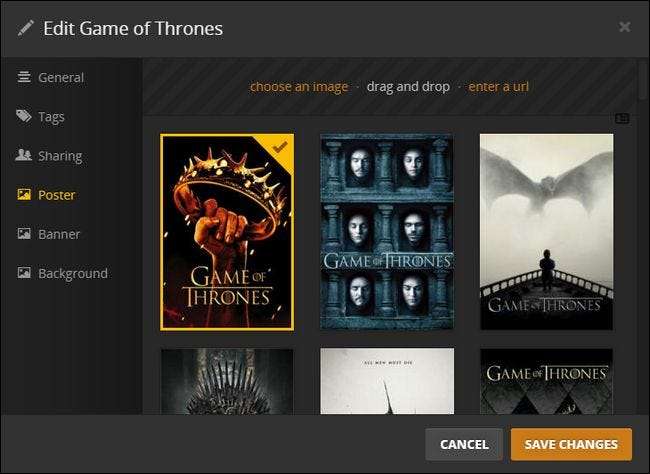
Mulțumită popularității Urzeala tronurilor , avem o mulțime de opțiuni din care să alegem. O defilare rapidă în josul zecilor de postere disponibile dă acest aspect deosebit de minimal, care se potrivește cu atmosfera pe care o dorim. Pentru a-l schimba, selectăm pur și simplu afișul. Dacă aceasta este singura modificare pe care doriți să o faceți, apăsați „Salvați modificările”. Dacă doriți să schimbați bannerul și imaginile de fundal pentru serie, faceți acest lucru acum.
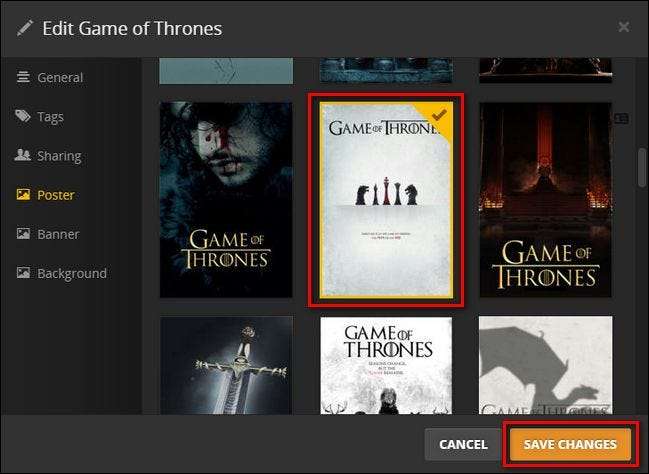
Dacă ați găsit aici o artă a fanilor satisfăcătoare, atunci minunat. Ați terminat. Cu toate acestea, dacă nu ați găsit exact ceea ce căutați, veți dori să treceți la următoarea noastră secțiune.
Cum să încărcați lucrări media personalizate
Pentru emisiuni TV și filme populare, de obicei nu este greu să găsești mai multe opere de artă decât ai putea folosi în bazele de date pe care le accesează Plex. Pentru conținut obscur, cum ar fi emisiunile TV care au fost în aer de zeci de ani sau sezoane individuale ale emisiunilor TV, alegerile sunt puțin mai subțiri. În astfel de cazuri, trebuie să luați o abordare foarte practică și să căutați mass-media pe cont propriu.
Selectarea dimensiunii corecte
Când alegeți manual lucrări de artă personalizate pentru suportul dvs. Plex, trebuie să țineți cont doar de câteva reguli. În primul rând, doriți să respectați următoarele rapoarte și dimensiuni pentru arta pe care o adăugați. Astfel, reduceți distorsiunea, marginile negre și alte artefacte și asigurați-vă că imaginea este curată și clară chiar și pe un ecran mare.
- Posterul ar trebui să aibă un raport de aproximativ 1: 1,5 (lățimea împărțită la înălțime să fie de 0,66) și o lățime de cel puțin 600 de pixeli. Multe dintre afișele pe care le găsiți online, cum ar fi cele de la TheTVDB, au 680 × 1000 pixeli (din punct de vedere tehnic este 0,68 și nu 0,66, dar diferența este suficient de mică, nu va conta și nu vă recomandăm să mergeți la dificultatea de editare fișierele).
- Arta bannere, deși nu este utilizată la fel de des de clienții Plex ca poster și arta de fundal, este totuși ceva ce poate doriți să personalizați. Banner-ul are un raport de 5,4: 1 (lățimea împărțită la înălțime ar trebui să fie, ați ghicit-o, 5,4). De obicei, bannerele au o lățime de cel puțin 700 de pixeli, dar din nou mai mare este mai bine și nu puteți greși făcând o lățime de 1000 de pixeli atâta timp cât păstrați raportul.
- Arta de fundal, denumită în mod obișnuit „fan art” dacă căutați mostre, este întotdeauna 16: 9, raportul dintre televizoarele moderne cu ecran lat. Raportul lățimii împărțit la înălțime ar trebui să fie 1,77. Ar trebui să vă propuneți să utilizați imagini care au cel puțin rezoluția implicită a seturilor HDTV 1080 (1920 pixeli lățime și 1080 pixeli înaltă), dar care pot utiliza 720 imagini (1280 × 720) într-o ciupire. Din fericire, având în vedere rezoluția obișnuită 1080, veți găsi o mulțime de imagini de fundal pentru desktop realizate de fanii diferitelor emisiuni și filme pe care le puteți plasa direct pe serverul dvs. Plex Media.
Pentru a continua să utilizați Urzeala tronurilor ca exemplu pentru acest tutorial, să aruncăm o privire la împrospătarea operei de artă pentru anotimpuri individuale.
Încărcarea artelor personalizate
În mod implicit, Plex folosește artă de sezon individualizată, când este disponibilă, pentru fiecare sezon al unei emisiuni TV, dar reutilizează orice artă de fundal pe care o are pentru intrarea principală a spectacolului pentru toate anotimpurile. Să presupunem că suntem un mare fan al unui spectacol și vrem cu adevărat să personalizăm fundalul paginii de prezentare a fiecărui sezon pentru a reflecta ceea ce a fost cel mai important sau interesant de utilizat în acel sezon.
Dacă selectăm intrarea individuală pentru sezonul unu Urzeala tronurilor , folosind același proces de selecție pe care l-am folosit pentru intrarea principală în secțiunea anterioară a tutorialului, vedem două lucruri. În primul rând, vedem că există o mulțime de opțiuni de afișare pentru a alege. Chiar dacă este doar o copertă pentru un singur sezon, există peste puțin peste o duzină de opțiuni și probabil că nu trebuie să ne străduim să găsim lucrări de artă pentru această secțiune.
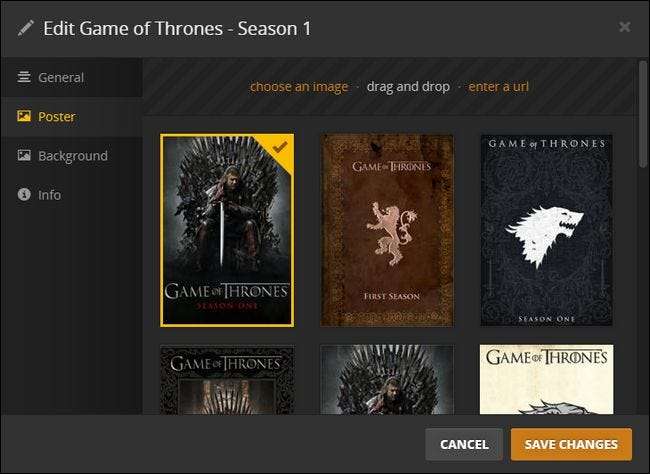
În al doilea rând, există zero opțiuni de fundal disponibile pentru categoria de fundal, ceea ce înseamnă că trebuie să găsim o imagine adecvată pe care dorim să o folosim pentru sezonul unu. Rețineți textul din partea de sus a panoului de selecție gol „alegeți o imagine”, „glisați și fixați” și „introduceți o adresă URL”.

Toate cele trei sunt metode de a transmite fan art pe serverul dvs. Plex Media. Dacă faceți clic pe „alegeți o imagine”, va apărea un browser de fișiere și puteți naviga pe computer după imaginea pe care doriți să o utilizați. „Glisați și fixați” vă permite, după cum sugerează și numele, să trageți imaginea sau imaginile pe care doriți să le utilizați chiar în panoul de selecție. Opțiunea finală vă permite să extrageți imagini de pe web prin adresa URL a acestora.
În timp ce căutați fundalul perfect pentru a merge cu primul sezon Urzeala tronurilor , am vrut să mergem fie cu o imagine a lui Ned Stark, Winterfell (sediul House Stark), fie cu titlul primului episod și cu binecunoscuta linie a lui Stark „Winter is coming”. Către acel final am găsit o imagine foarte frumoasă uitându-se în general Urzeala tronurilor categoria fan art de pe TVDB care a fost deja decupat la un raport de 16: 9 și gata de utilizare. Pentru a-l utiliza, trebuie doar să faceți clic pe „introduceți o adresă URL” și să inserați adresa URL.
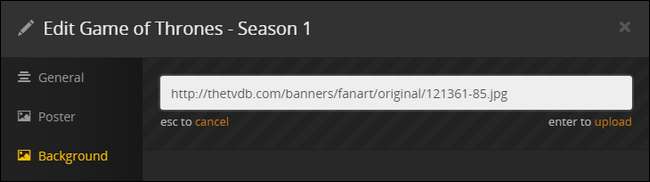
După ce apăsați tasta Enter din caseta URL, veți vedea o confirmare că imaginea a fost încărcată cu succes și o puteți selecta și faceți clic pe „Salvați modificările”.
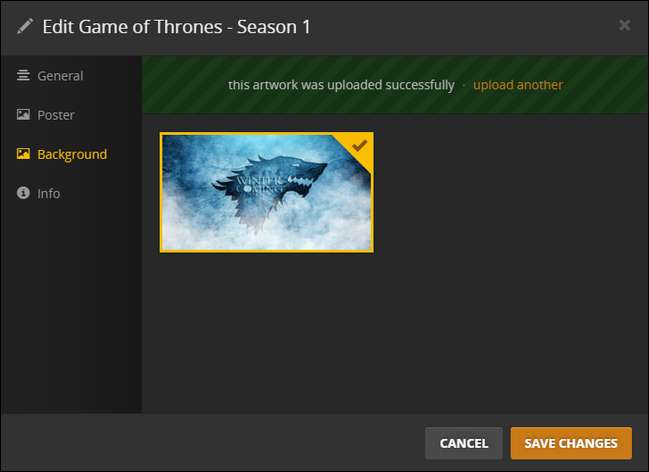
La fel ca imaginile pe care le-am selectat în secțiunea anterioară a tutorialului, imaginile pe care le-am încărcat sunt disponibile imediat și aplicate spectacolului atunci când facem clic pe butonul de salvare.
Asta este tot: cu un efort suplimentar pentru a căuta imaginea pe care o doriți, puteți avea artă personalizată a fanilor pentru fiecare aspect al Plex Media Center.







